闲着不如折腾,教你现在就尝鲜年底才发售的「微软双屏手机」
而在硬件领域,从 Lumia 移动战略泥沼中爬出的微软也没有放弃再次进入移动领域的想法。不过和老对手用贴牌授权的方式「借尸还魂」不同,微软对行业现状进行了一番新的思考。这番思考的结果,就是去年微软硬件发布会上我们看到两款双屏设备:Surface Duo 和 Surface Neo。
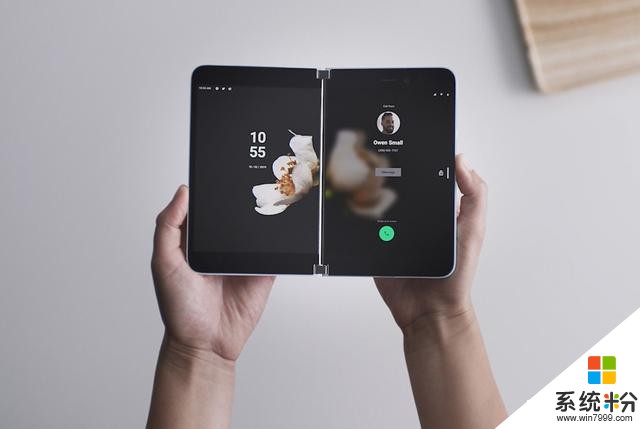
Surface Duo
在大厂纷纷试水「折叠屏」形态的当下,微软欲借 Surface Duo 重回移动领域的想法也在一步步贴近现实。就在最近,微软陆续放出了 Surface Duo 的预览版 SDK 和模拟器。显然,这一次微软显然不想再吃「硬件先行、生态掉链」的亏——在 Surface Duo 正式推出前,开发者有充足的时间借助 SDK 和模拟器学习、适配,作为普通用户我们也能提前感受、适应 Surface Duo 的折叠双屏体验。
在这篇文章中,我们就来聊一聊 Surface Duo 模拟器的初步体验。
「微软味」的定制 Android和发布会演示中接近完全形态的操作系统相比,预览版模拟器中我们看到的操作系统完成度在 70% 左右。即便如此,这个未来会在 Surface Duo 上搭载的操作系统也已经和市面上大部分 Android 设备有着不小的差异。
这种差异来自微软对 Android 的改造。
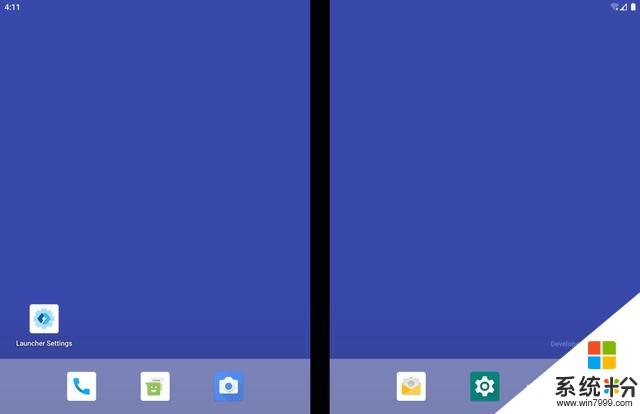
启动器更像是常见的 Android 启动器一分为二
从系统信息来看,Surface Duo 模拟器操作系统基于最新 Android 10 的 AOSP 代码,因此和常见 Android 模拟器一样,这个系统也还没有嵌入 Google Play 服务。不过在发布会上我们已经看到了包含 Google Play 应用商店的演示,从定制系统的角度来说,微软也不太可能完全阉割掉 Google Play 服务,更有可能的情况是,Surface Duo 会在系统中提供基础的 Google 服务框架和 Play 商店,其他组件则不会进行预装。
这种定制思路在 Surface Duo 模拟器的操作系统中已有体现:相比 Pixel 这类设备搭载的 Android 10 系统,Surface Duo 模拟器系统中「账户」系统默认只有微软账户,默认浏览器则是 最新版 Edge 浏览器。
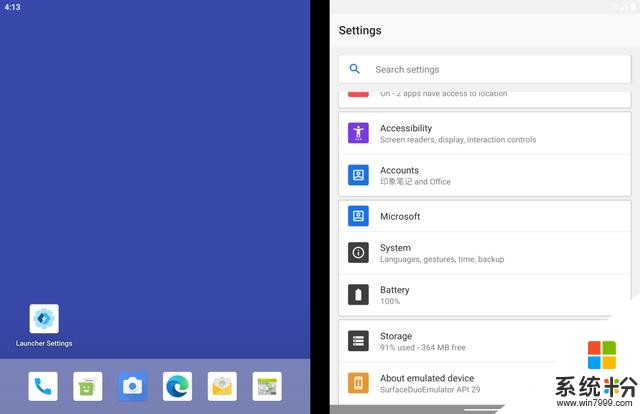
左侧为启动器主界面,右侧为系统设置
早年我们曾畅想并尝试过在 Android 设备上使用「微软全家桶」,而对 Surface Duo 而言,采用一套类似 Google 账户同步的微软账号同步体系的确是完全可行的,现阶段 Edge 浏览器的同步设置中也已经有了这样的趋势。虽然模拟器搭载的电话和短信均为 AOSP 原生应用,借助 Exchange 服务和 Skype 联系人数据同步,未来将 Surface Duo 和 Skype 数据打通、甚至将 Skype 平滑植入到这个定制 Android 系统中也不无可能。
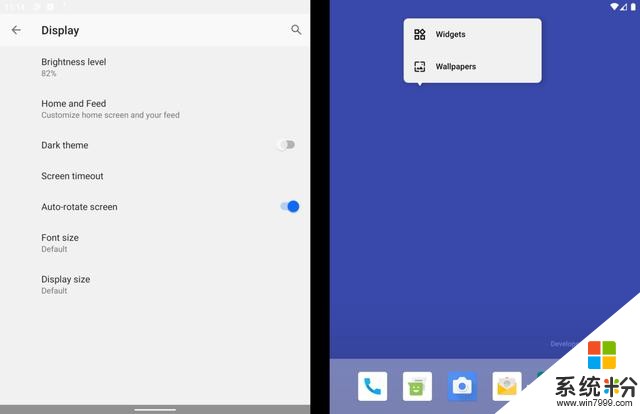
功能简陋
不考虑左右双屏这一形态,Surface Duo 模拟器整体依然给人一种「微软味」定制 Android 的味道,大量未经修饰的原生 Android 痕迹和时不时出现的微软应用、服务交替,距离发布会演示的那种「整体感」还有一段距离。
基础、混乱的双屏交互微软车库 孵化过一大批 Android 和 iOS 应用,微软启动器(此前叫做 Arrow Launcher)就是这当中的佼佼者。因为桌面启动器在 Android 系统中的特殊地位,微软启动器一度被很多人看作是微软借软件服务重回移动领域的「排头兵」,它所采用的交互和设计也间接促使了 Windows 10X 的诞生,当然这都是后话了。
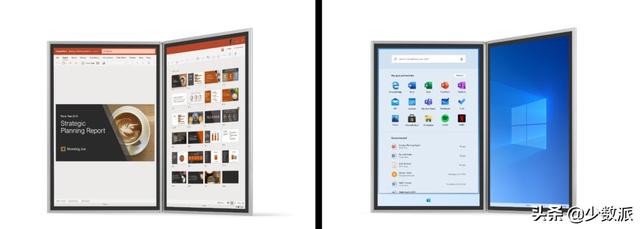
Windows 10X
尽管版本号比 Play 商店中最新的微软启动器预览版还要高,Surface Duo 模拟器中的桌面启动器现阶段不仅功能十分基础,设计和交互逻辑也与常见 Android 启动器类似。
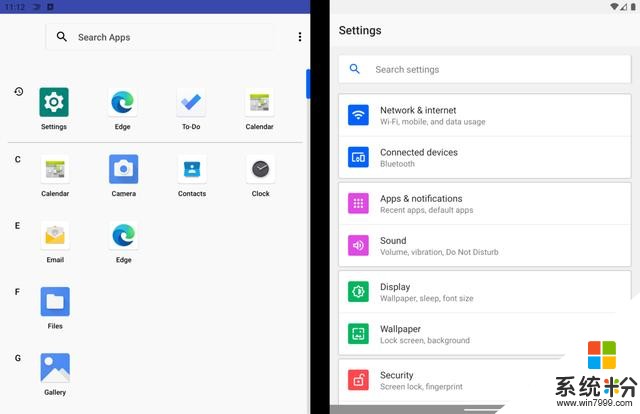
应用抽屉与设置界面
更重要的是,作为一款双屏设备上的启动器,当我们从主屏进入应用抽屉时,应用抽屉的呈现逻辑目前仍然基于同一侧屏幕,另一侧屏幕的作用更像是一块完全独立的外接屏幕。
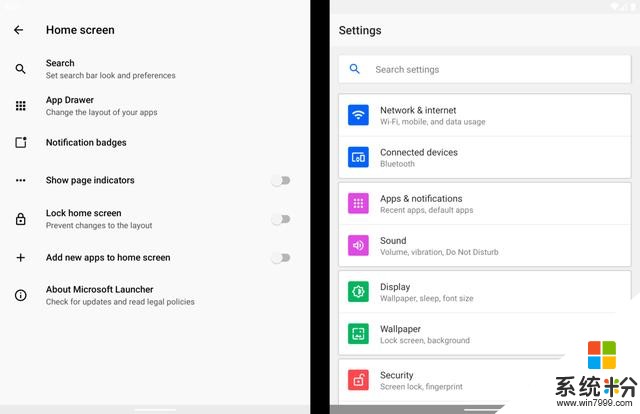
设置存在割裂,整体性并不强
所以说即便是双屏定制,微软桌面在上面的适配的完成度也仅仅只能算是「可用」。在普通手机版上的微软桌面上可以通过向左滑动来打开负一屏,类似 Google Feed 提供了资讯信息以及个人待办事项,其实在这个模拟器上应该也能呈现类似的效果。但或许是地区设置的问题(事实上多语言切换都处于「coming soon」的状态),我在模拟器上并没有找到打开这个负一屏的入口。
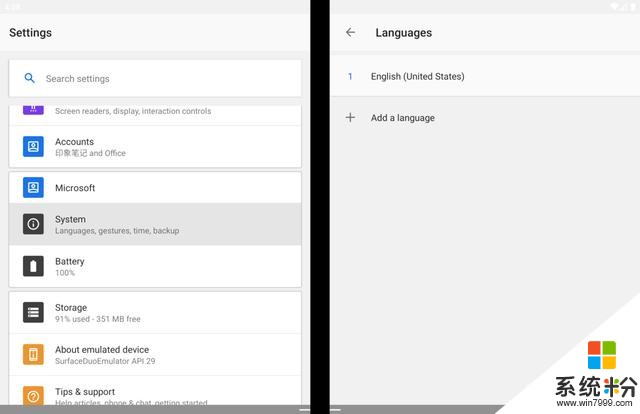
点击添加语言会直接闪退跳出
启动器之外,有些场景下的双屏交互似乎也不是预览阶段微软计划解决的。
模拟器系统完全沿用了 Android 10 的手势操作,但两侧屏幕靠近铰链的边缘均无法触发返回手势。因此从系统导航手势这个层面上来说,左右两侧屏幕现阶段只是被识别为一块屏幕的左右两个区域,而非(可以)相互独立交互的两块屏幕,这似乎又和折叠屏形态的出发点背道而驰了。
这种硬件形态设想和 Android 软件底层的「冲突」在模拟器系统中随处可见,有时候在一侧屏幕上打开系统设置,点击进入的二级设置菜单可能会自动跳到另一侧屏幕上,来回跳转逻辑可谓是相当混乱。
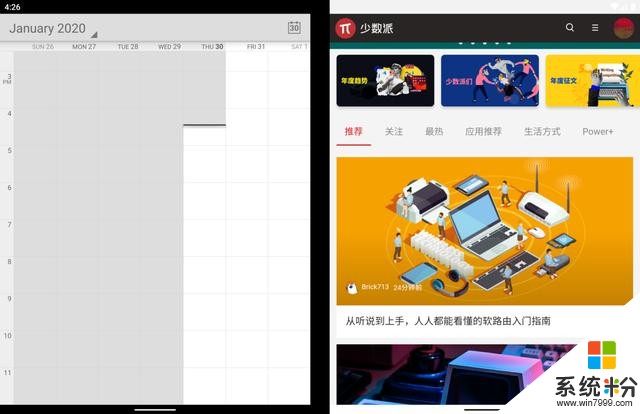
浏览器想要用手势返回到上一页,需要移到左侧屏幕
但也有一些还算顺手的地方。比如我们可以在两个屏幕分别打开不同的应用,应用之间不仅可以通过Android 10 的手势进行切换,将应用卡片拖动到不同的屏幕时,也可以通过屏幕上的提示选择不同的展示方式,体验与 Windows 上拖动鼠标排列显示窗口类似。
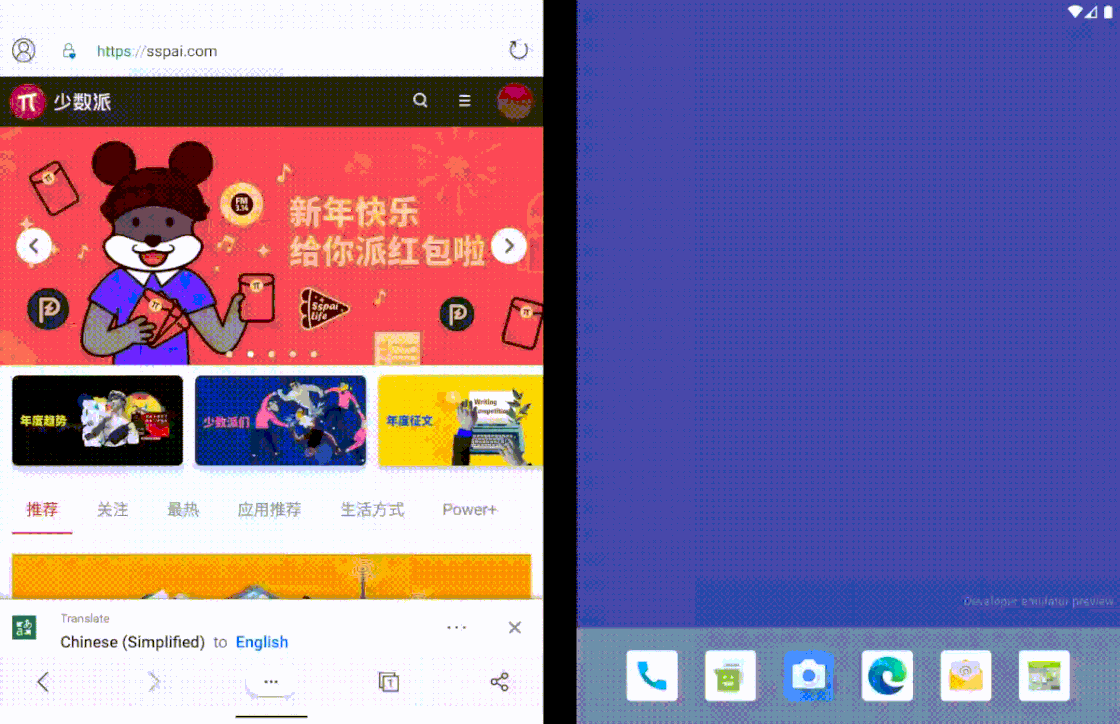
拖动选择应用显示方式
双屏场景与应用体验和我们在发布会上看到 Surface Duo 的各种形态类似,Surface 这种以「变形」为卖点的设备,双屏的变换当然不可能只有「开页式双屏」。要知道「开页式双屏」在一些需要大屏幕浏览的场景上显得极为突兀——毕竟物理铰链的存在会造成屏幕显示内容的割裂。
因此 Surface Duo 模拟器系统也支持上下双屏,这种形态更接近我们通常看到的笔记本电脑或二合一设备,位于下方的屏幕既可以当作触摸键盘,也可以用来对上侧显示内容进行补充。
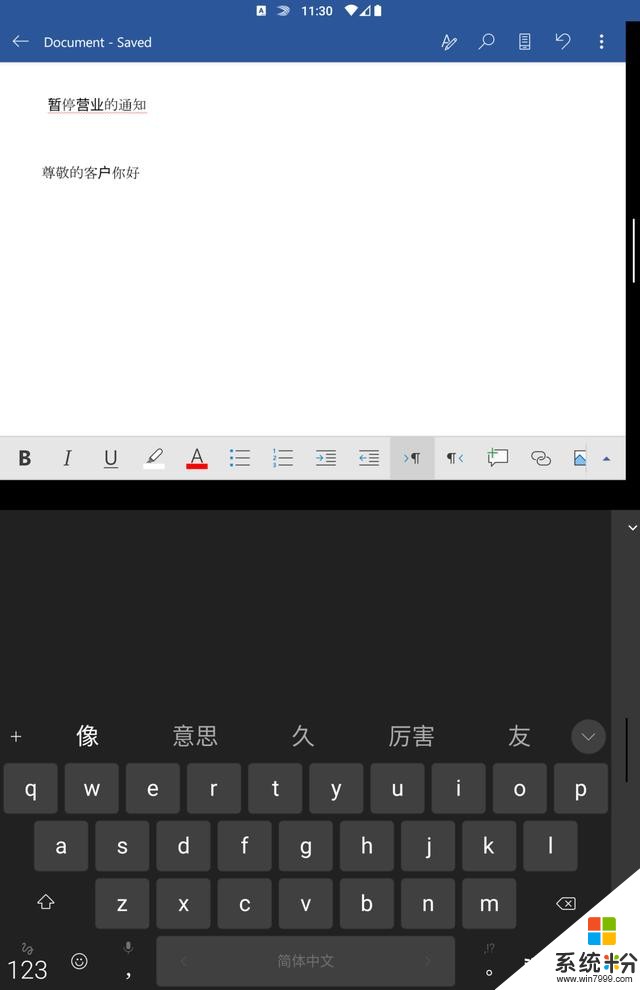
上下双屏状态下编辑 Word 文档
这样的双屏设计非常适合文本编辑或浏览网页,阅读时可以有效地使用单个屏幕的最大宽度,也不会造成横向的画面内容切割。
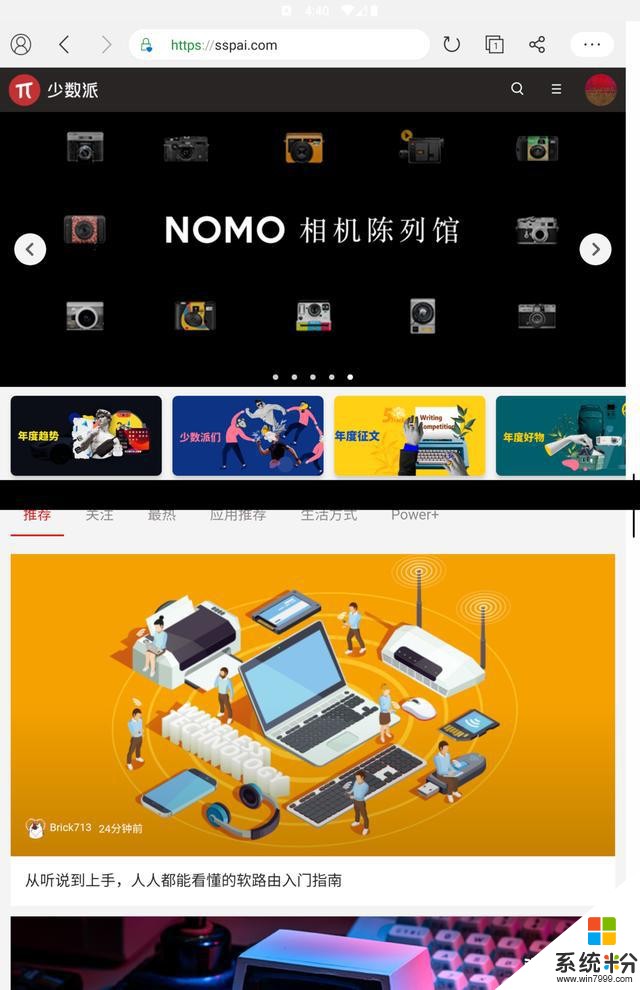
上下屏浏览网页的效果
就未来 Surface Duo 的使用场景而言,对开页双屏显示依然会是其最大的亮点,但这种体验还需要应用本身的适配和跟进作为支撑。以笔记类应用为例,我选择了自己最常使用的印象笔记,从下图中不难看出,即便适配了 Android 平板设备的显示布局,这些应用在 Surface Duo 模拟器上也难以有效利用左右双屏进行优化。
当然除了同一个应用利用两侧屏幕的场景,Surface Duo 退一步来讲也可以做到类似「电子行事簿」那样的用法:借助微软的账号数据同步体系,我们可以将日历事项、微软待办、文档编辑这类工作有机分配到屏幕两侧。
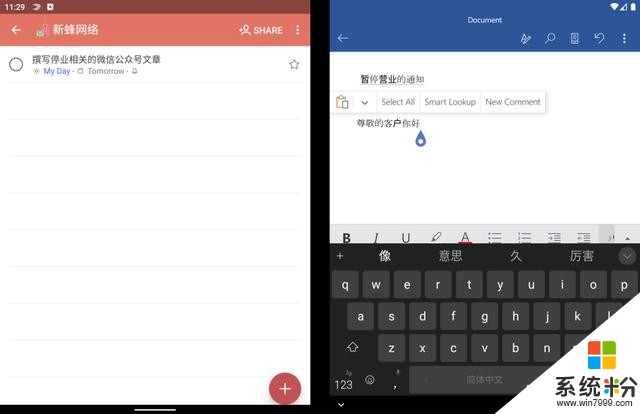
在这个过程中 Android 系统本身的特性能够结合设备形态发挥出很好的效果。左右两侧屏幕分列应用时,任意一侧都可以通过多任务界面在不同应用间快速切换,同时我们也可以像原生 Android 分屏应用时那样在不同窗口之间拖动来快速复制、粘贴文本内容。
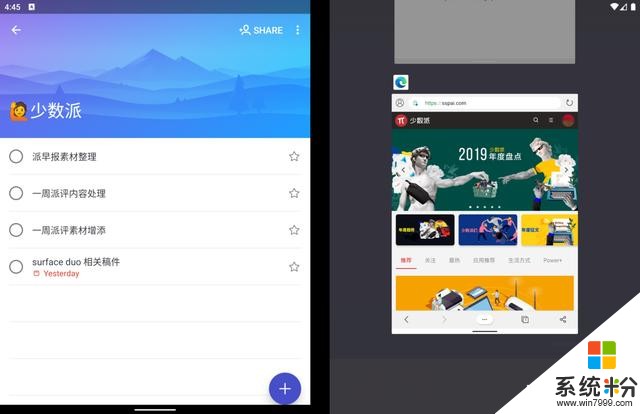
左侧待办事项,右侧切换应用
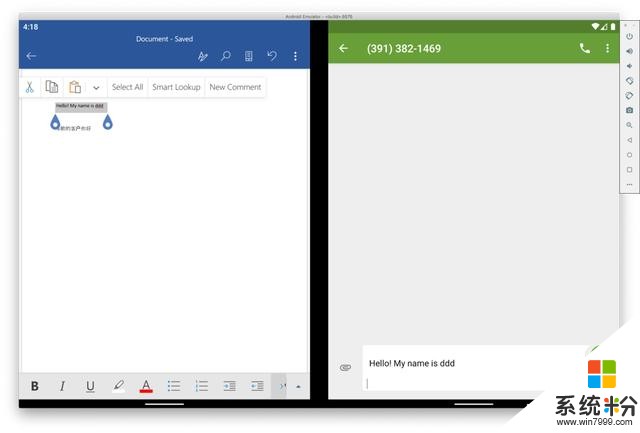
拖动即可复制粘贴文本内容
最后,对于开页式双屏,阅读电子书也是一个较为实际的使用场景之一。不过由于模拟器架构限制(只能安装 X86架构的 APK 安装包),我暂时无法安装包括 Kindle、微信读书在内的一大票阅读 App,不过基于手机上这两款 App 的表现,实现开页式效果并不复杂。
微信阅读的网页版本倒是可以正常打开,但并不支持类似阅读纸质书那样的开页效果。
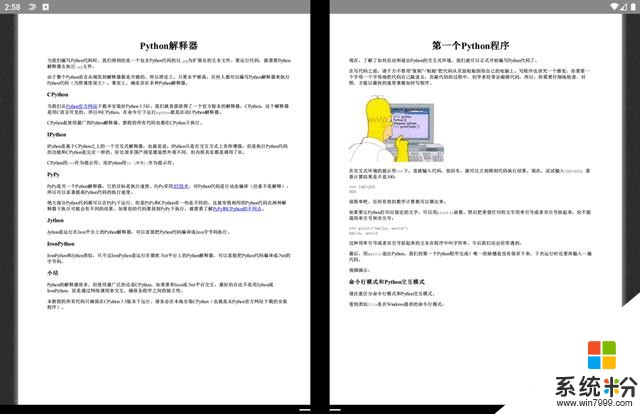
至于 PDF,我尝试了一款名为 PockerBook 这样的一款电子书阅读应用,终于实现了类似开页式的翻书效果,无论是备注还是书签效果都非常不错。
结语从现阶段发布的 SDK 中我们不难看出 Surface Duo 可能的使用场景,这些场景也迎合了微软对移动设备的根本看法——让工作生活更有效率的便携工具。

所以当 Surface Duo 初次亮相后微软不愿将其称作是一部「手机」。Surface Duo 更应该是一台电子笔记本,在微软跨平台软件服务的支撑下,我们可以借助这样一款设备我们可以随时记录信息并执行工作。
这个愿景最终能否落地成为羽翼丰满的现实?预览版 SDK 和模拟器算是开了个好头,接下来就看开发者和生态适配能否支撑起 Surface Duo 缓缓展开的这对「翅膀」了。









